
★悩み★
・Oracle Cloud Infrastructure(OCI) を使いたいけど、何からすればいいの?
・Oracle Cloud Infrastructureを使う際に、アカウントとかって必要なの?
・Oracle Cloud Infrastructureのアカウントを作成する手順を知りたい。
こういった「悩み」に答えます。
★本記事の内容★
① Oracle Cloud Infrastructureのアカウントを作成するための準備を解説
② Oracle Cloud Infrastructureのアカウントを作成するための手順を解説
これからご紹介する「【図解】4手順でOracle Cloudのアカウントを新規作成する方法」を実践したことで、筆者は2日以内で「Oracle Cloud Infrastructureのアカウントを新規作成」できました。
記事の前半では「Oracle Cloud Infrastructureのアカウントを作成(登録)するための準備」を解説します。記事の後半では「Oracle Cloud Infrastructureのアカウントを作成(登録)するための手順」を16枚の図を用いて紹介します。
この記事を読み終えることで、「Oracle Cloud Infrastructureのアカウントを新規作成(登録)できる」状態になります。
★Oracle Cloud Infrastructureとは★
Oracle Cloud Infrastructure(略してOCIとも呼ばれる) はOracle社が提供しているクラウドサービスです。OCIを使用することで、よりセキュアなシステムをクラウド上に構築できます。
参照:Oracle Cloud Infrastructureとは(公式サイト)
Oracle Cloud Infrastructureのアカウントを作成するための準備

「Oracle Cloud Infrastructureのアカウントを作成するための準備」に関してご紹介します。
★Oracle Cloud Infrastructureのアカウントを作成するための準備の流れ★
手順1:ウェブブラウザをインストール
手順2:メールアドレスを取得
上記手順を実施することで、「Oracle Cloud Infrastructure(OCI)のアカウントを新規作成(登録)するための準備」ができます。
上記の各手順は、以下の日時で手順確認済みです。
手順確認済み日時:2022年2月5日
以降で、上記「Oracle Cloud Infrastructureのアカウントを作成するための準備の流れ」の各手順に関してご説明します。
手順1:ウェブブラウザをインストール
「手順1:ウェブブラウザをインストール」に関して解説します。
Oracle Cloud Infrastructure(OCI)のアカウントを新規作成(登録)するために、ウェブブラウザをインストールしましょう。
Google Chromeのインストールに関しては、下記記事の「手順1:Google Chromeをインストール」をご覧ください。
既にウェブブラウザをインストール済みである場合、本手順を省略してください。
以上で、「手順1:ウェブブラウザをインストール」は完了です。
手順2:メールアドレスを取得
「手順2:メールアドレスを取得」に関して解説します。
Oracle Cloud Infrastructure(OCI)のアカウントを新規作成(登録)するには、メールアドレスが必要です。
約10分でメールアドレスを取得できる「Google社が提供するGmail」を使いましょう。
「Gmailのメールアドレスを取得する手順」に関しては、以下の記事の「手順1:Googleアカウントの作成【Gmailを利用するために必要】」をご覧ください。
既にメールアドレスをお持ちである場合、本手順を省略してください。
以上で、「手順2:メールアドレスを取得」は完了です。
上記の流れで、Oracle Cloud Infrastructure(OCI)のアカウントを新規作成(登録)するための準備ができました。
Oracle Cloud Infrastructureのアカウントを作成するための手順

「Oracle Cloud Infrastructureのアカウントを作成するための手順」に関してご紹介します。
★Oracle Cloud Infrastructureのアカウントを作成(登録)するための流れ★
手順1:Oracle Cloud Infrastructureのアカウントを作成するURLにアクセス
手順2:Oracle Cloud Infrastructureのアカウント作成に必要な情報を入力
手順3:Oracle Cloud Infrastructureから送信されたメールを確認
手順4:作成したOracle Cloud Infrastructureのアカウントでログイン
上記手順を実施することで、「Oracle Cloud Infrastructure(OCI)のアカウントを新規作成(登録)」できます。
上記の各手順は、以下の日時で手順確認済みです。
手順確認済み日時:2022年2月5日
以降で、上記「Oracle Cloud Infrastructureのアカウントを作成(登録)するための流れ」の各手順に関してご説明します。
手順1:Oracle Cloud Infrastructureのアカウントを作成するURLにアクセス
「手順1:Oracle Cloud Infrastructureのアカウントを作成するURLにアクセス」に関して解説します。
Oracle Cloud Infrastructureのアカウントを新規作成(登録)するために、アカウントを新規作成するページを開きましょう。
ウェブブラウザを起動し、以下のURLにアクセスして下さい。
アクセス先:Oracle Cloud Infrastructureのアカウントを新規作成するページ
アクセス後、「Sign Up」(下図の赤枠)をクリックしましょう。

以上で、「手順1:Oracle Cloud Infrastructureのアカウントを作成するURLにアクセス」は完了です。
手順2:Oracle Cloud Infrastructureのアカウント作成に必要な情報を入力
「手順2:Oracle Cloud Infrastructureのアカウント作成に必要な情報を入力」に関して解説します。
Oracle Cloud Infrastructure(OCI)の新規アカウントを作成するためには、個人情報を入力する必要があります。
下の情報を入力後、「電子メールの検証」をクリックしてください。
・国/地域:日本を選択
・名:名前を入力
・姓:苗字を入力
・電子メール:メールアドレスを入力
・私は人間です:チェックボックスをクリック
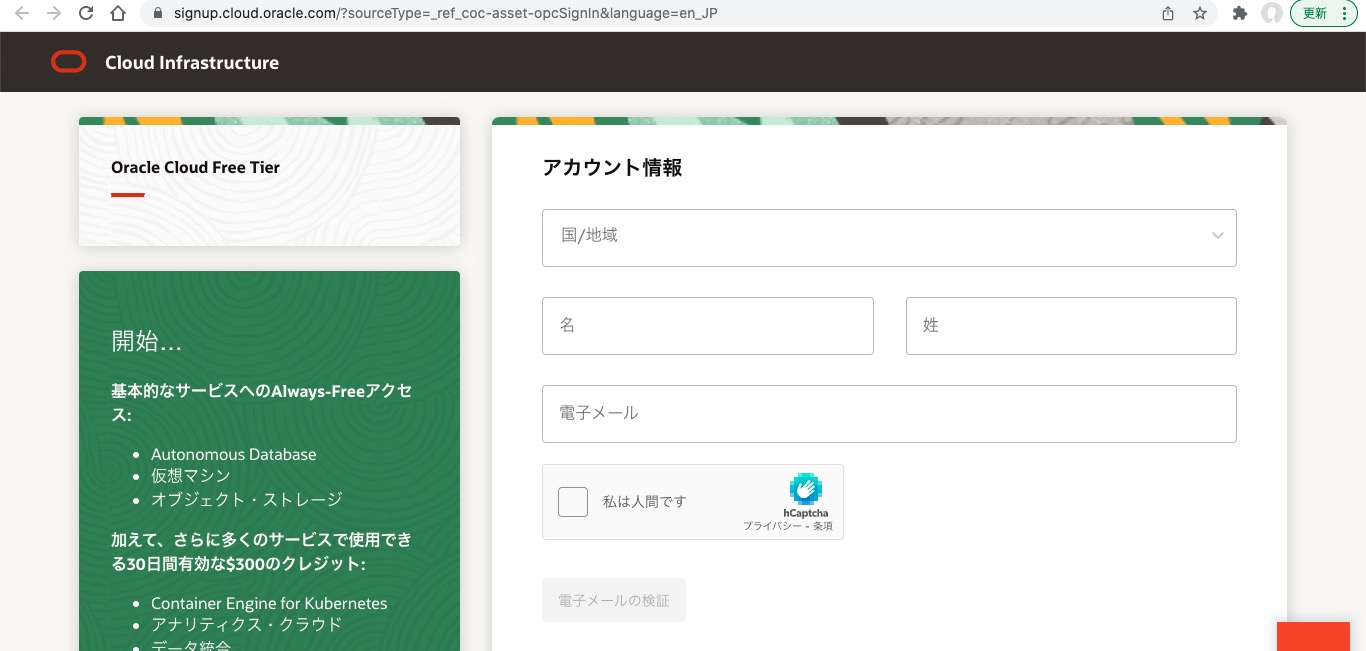
クリック後、入力した「電子メール」宛に下記メール(件名:Confirm your Oracle cloud account)が届いていることを確認してください。確認後、「Click here」(下図の赤枠)をクリックしましょう。
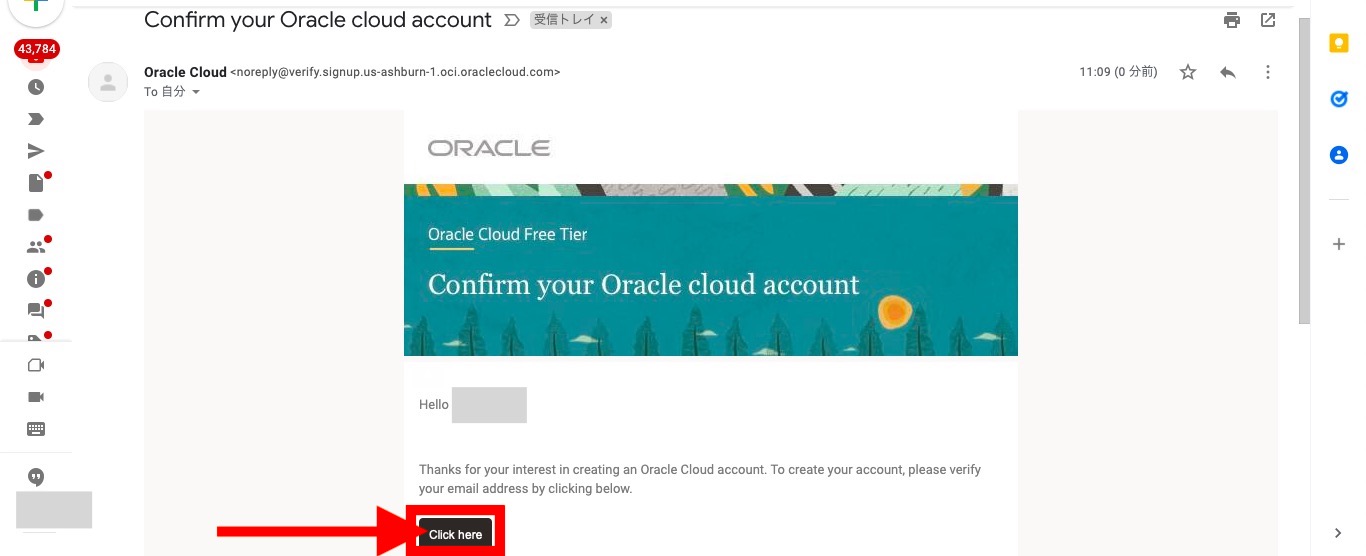
クリック後、パスワードなどを設定する画面が開きます。下の画面が表示された後に、以下の情報を入力後、ページ末尾にある「続行」をクリックしてください。
・パスワード
・部門名:所属部署を入力
・アカウント名:アカウントを入力
・リージョン:利用したいリージョンを入力
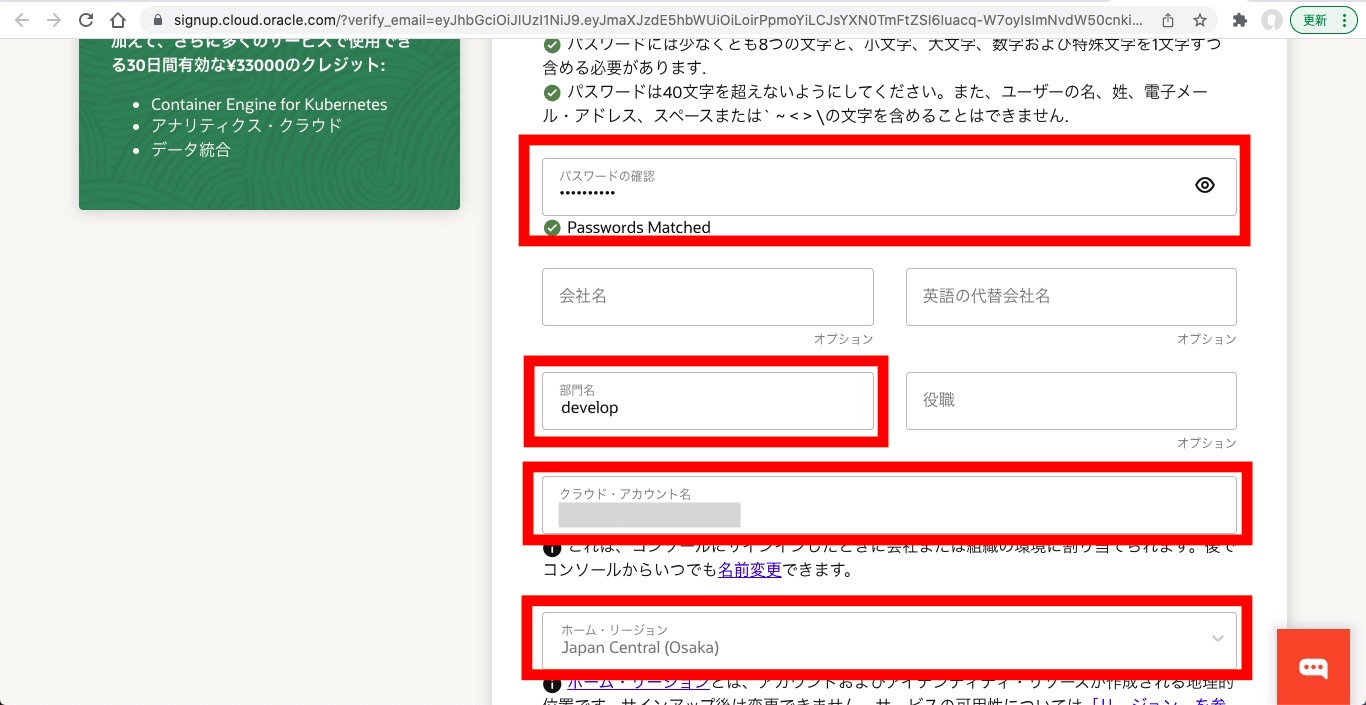
画面遷移後、以下の情報を入力します。
・住所行1:住所の市区町村以降を入力
・市区町村:住所の市区町村を入力
・都道府県:住所の都道府県を選択
・郵便番号:住所の郵便番号を入力
・電話番号:電話番号を入力
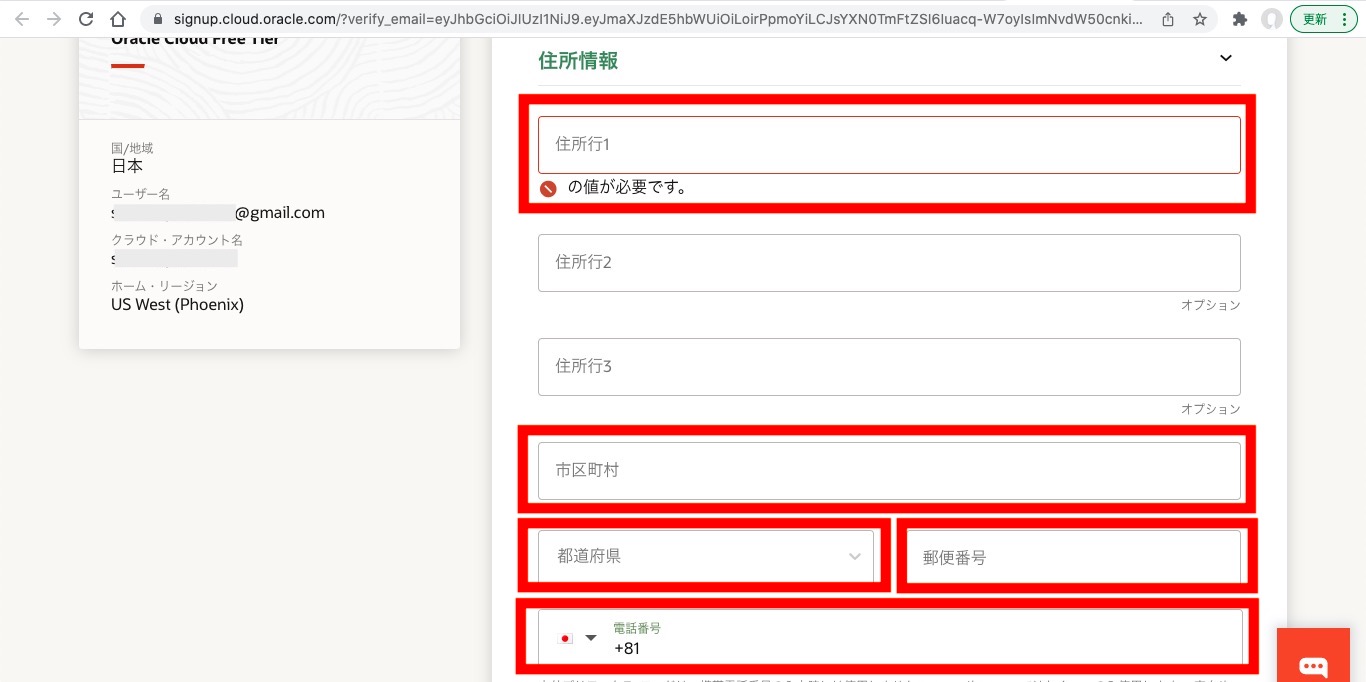
住所を入力後、クレジットカードの情報を入力する必要があります。クレジットカードの情報を入力するために、「支払検証方法の追加」(下図の赤枠)をクリックしてください。
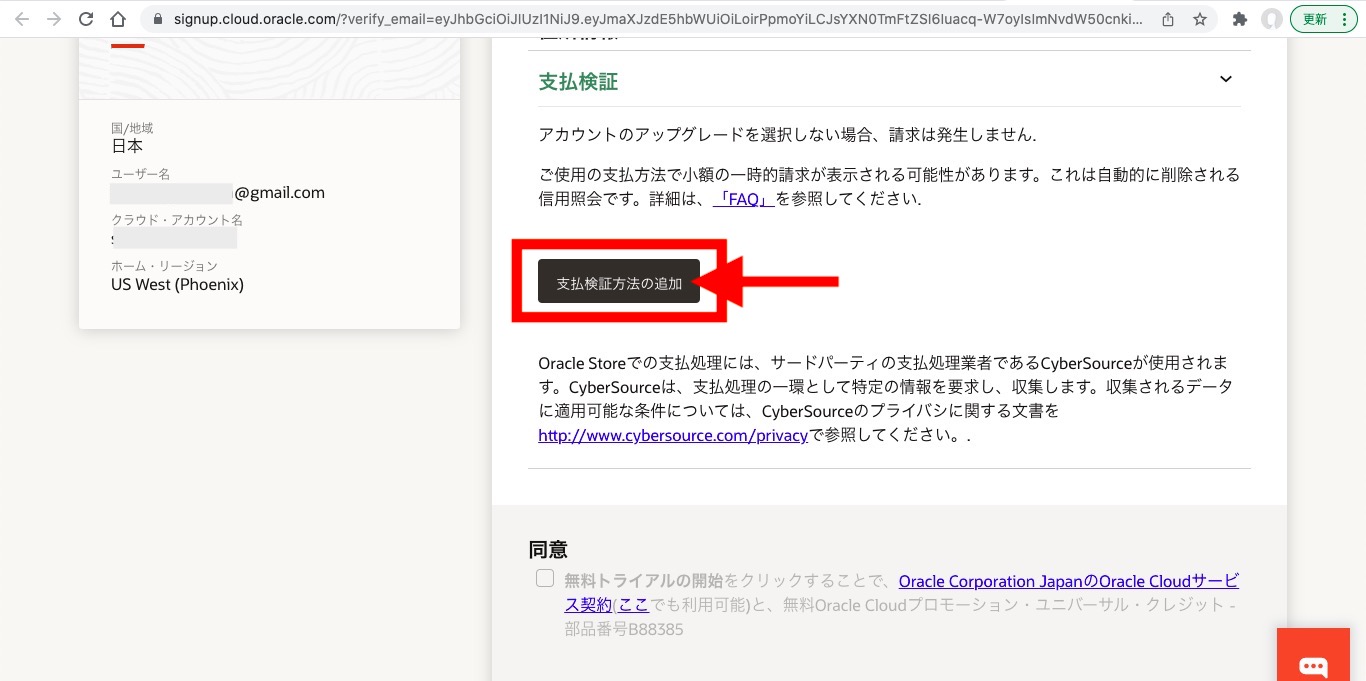
クリック後、「Credit Card」(下図の赤枠)をクリックしましょう。
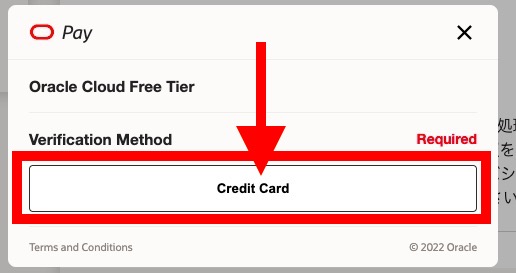
クリック後、以下の項目を入力し、「Finish」をクリックしてください。
・Card Type:クレジットカードの種類を選択
・Card Number:クレジットカードの番号を入力
・Expiration Month:有効期限の月を選択
・Expiration Year:有効期限の年を選択
・CVN:クレジットカードのセキュリティコードを入力
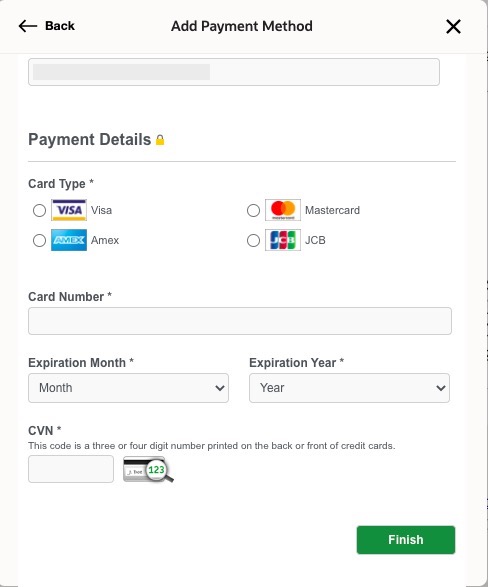
クリック後、「Thank you!」と記載された画面が表示されます。画面内の「Close」をクリックします。
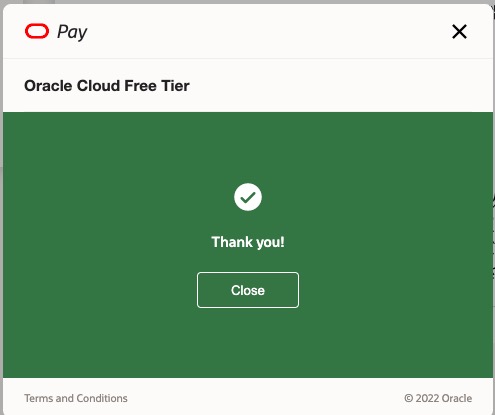
クレジットカードの情報入力後、「同意」をクリックし、「無料トライアルの開始」をクリックします。
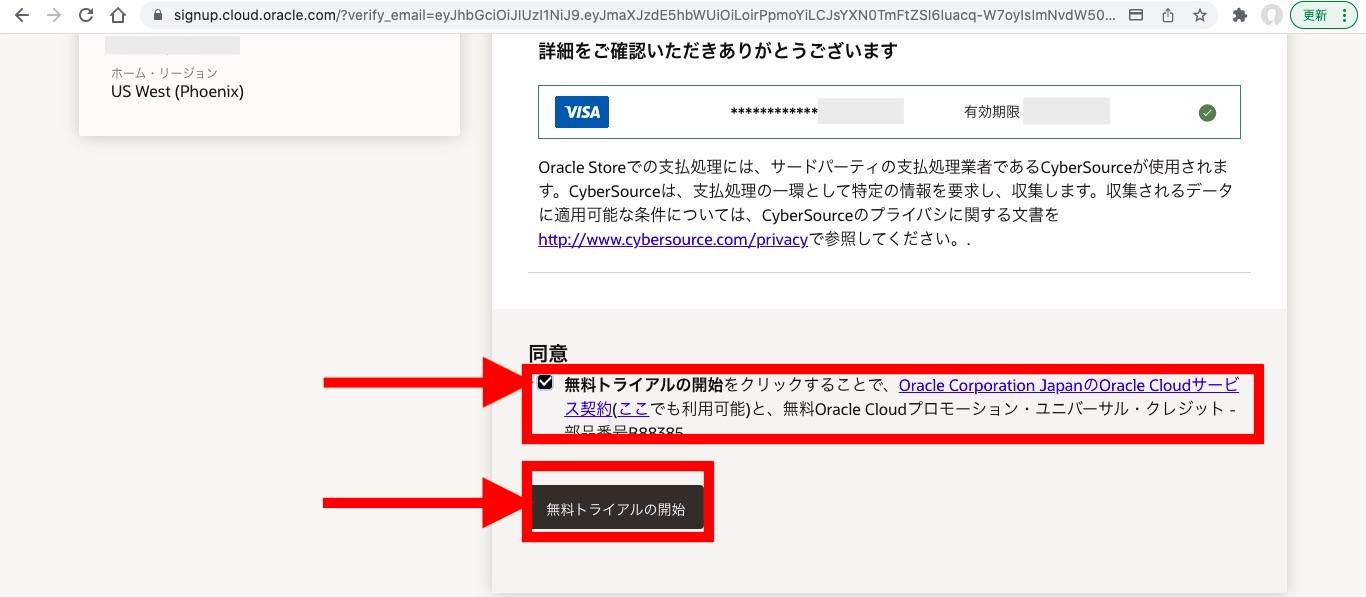
クリック後、「Oracle Cloudにサインアップしていただきありがとうございます」が表示されます。
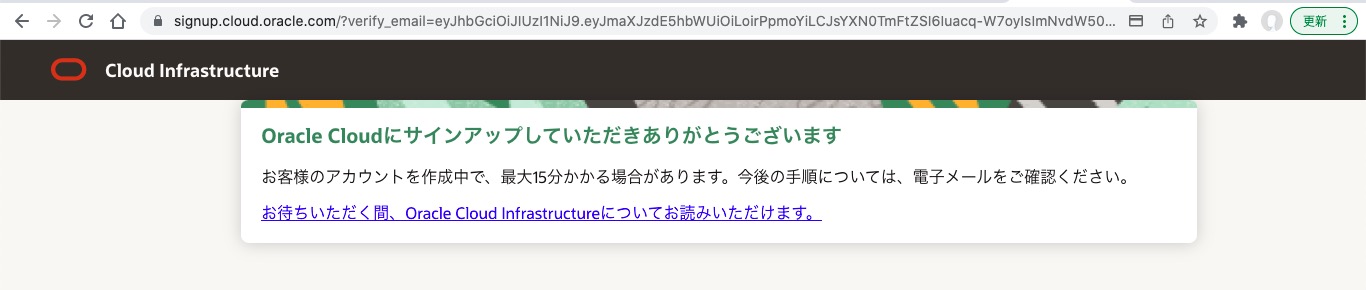
また、入力した「電子メール」宛に下記メール(件名:We are reviewing)が届いていることを確認してください。
下図のような電子メールが届いていた場合、「正常にOracle Cloud Infrastructureのアカウント作成に必要な情報を入力し、申請できた」と判断できます。
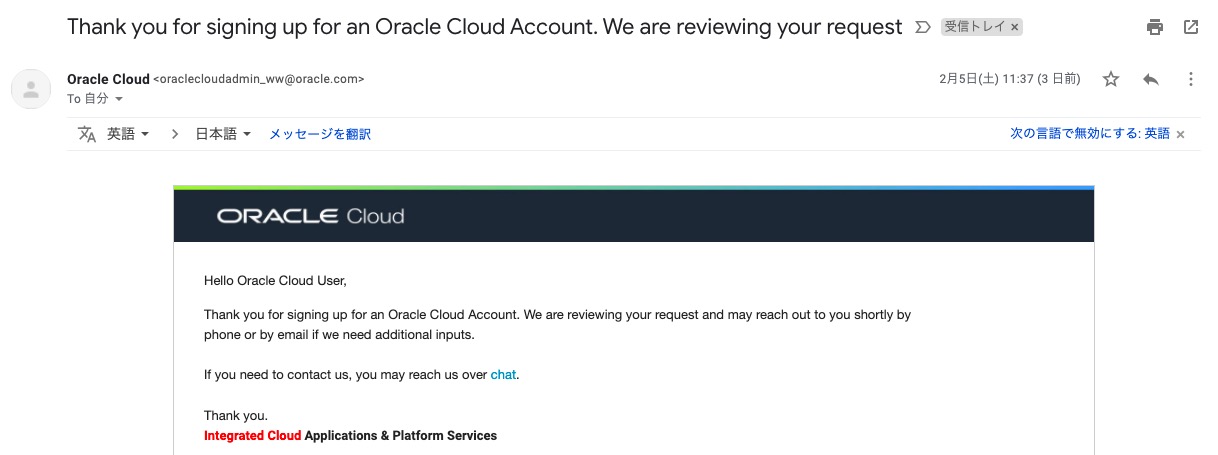
以上で、「手順2:Oracle Cloud Infrastructureのアカウント作成に必要な情報を入力」は完了です。
手順3:Oracle Cloud Infrastructureから送信されたメールを確認
「手順3:Oracle Cloud Infrastructureから送信されたメールを確認」に関して解説します。
アカウント作成申請後、「登録が完了した」という旨のメールが到着するまで、Oracle Cloud Infrastructureにログインできません。
筆者の場合は、申請して約2日後に「登録が完了した」という以下のメール(件名:Fully Provisioned)を受信しました。
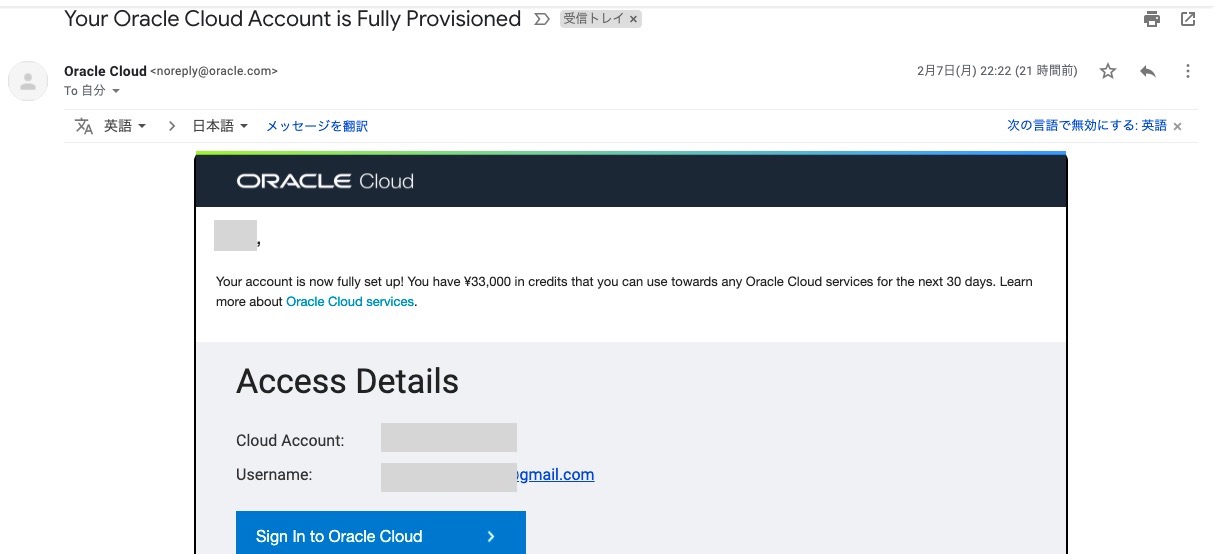
上記のメールを受信するまで、気長に待機しましょう。
以上が、「手順3:Oracle Cloud Infrastructureから送信されたメールを確認」となります。
手順4:作成したOracle Cloud Infrastructureのアカウントでログイン
「手順4:作成したOracle Cloud Infrastructureのアカウントでログイン」に関して解説します。
作成したOracle Cloud InfrastructureのアカウントでOracle Cloud Infrastructure(OCI)にログインしてみましょう。
手順3で受信したメール内の「Sign In to Oracle Cloud」(下図の赤枠)をクリックしましょう。

クリック後、以下を入力し、「サイン・イン」をクリックしてください。
・ユーザー名:ユーザー名または電子メールを入力
・パスワード:パスワードを入力

クリック後、下図のような「Oracle Cloud Infrastructureのマイページ」が表示された場合、「問題なくOracle Cloud Infrastructureにログインできた」と判断できます。

以上で、「手順4:作成したOracle Cloud Infrastructureのアカウントでログイン」は完了です。
上記の流れで、Oracle Cloud Infrastructure(OCI)のアカウントを新規作成(登録)できます。
【まとめ】4手順でOracle Cloudのアカウントを新規作成する方法【図解】

いかがでしたでしょうか?Oracle Cloud Infrastructure(OCI)の新規アカウントを作成するための準備、新規アカウントを作成する流れを解説し、以下の悩みを解決しました。
★悩み★
・Oracle Cloud Infrastructure(OCI) を使いたいけど、何からすればいいの?
・Oracle Cloud Infrastructureを使う際に、アカウントとかって必要なの?
・Oracle Cloud Infrastructureのアカウントを作成する手順を知りたい。
「メールアドレス」と「ウェブブラウザ」を準備するだけで、簡単にOracle Cloud Infrastructure(OCI)のアカウントを新規作成(登録)できます。ぜひあなたも本記事を参考に「Oracle Cloud Infrastructure(OCI)の新規アカウント作成」を実践してください。




コメント